일상에서는 페이스북, 카카오톡, 인스타그램 등의 SNS로 연락을 하지만 비즈니스나 업무에서는 메일이 기본 커뮤니케이션 수단입니다. 하지만 메일은 SNS 메신저에 비해 답장받는데 시간이 걸리는데요. 그러다 보면 급할수록 답답함을 느끼는데요. 최소한 상대방이 메일을 확인했는지만 알아봐도 일을 처리하는데 도움이 됩니다. 제일 많이 사용하는 지메일과 네이버 메일 수신 확인 방법을 알아볼게요.
지메일, 네이버 메일 수신확인
네이버는 보낸메일함에서 읽었는지 여부를 알 수 있지만 지메일은 크롬 확장 프로그램을 설치를 해야 확인을 할 수 있습니다.
지메일(Gmail)
- 크롬 웹스토어에서 'Gmail의 메일 추적 프로그램'을 추가합니다.
- 유료프로그램이지만 수신확인은 기본으로 제공하는 기능입니다.
- 프로그램 추가 한다음 지메일 계정과 연결한 다음 Sign for free를 클릭합니다.
- 연결이 되면 보낸 메일함에 브이 표시가 생깁니다. V 표시로 읽었는지를 알 수 있습니다.
- V : 메일 전송이 됐다.
- VV : 메일을 읽었다.
네이버
- 보낸 메일함에 수신확인을 클릭합니다.
- 메일 수신 여부를 시간으로 알려줍니다.
- 읽었을 경우 : 읽은 시각이 표시됩니다.
- 보낸 날 읽었을 경우 시간만 표시되고 시간이 지나면 날짜까지 표시됩니다.
- 안 읽었을 경우 : 읽지 않음으로 표시됩니다.
- 잘못 보냈을 경우 발송 취소가 가능하지만 단 조건이 있습니다.
- 받는 사람이 메일을 읽지 않아야 합니다.
- 발송 취소는 보낸 이메일 주소가 네이버인 경우만 가능합니다.
- 잘 없는 경우지만 받는 사람이 메일을 읽지 않고 공유를 하지 않아야 발송 취소가 가능합니다.
- 잘못 보냈을 경우 발송 취소가 가능하지만 단 조건이 있습니다.
- 읽었을 경우 : 읽은 시각이 표시됩니다.
지메일 수신확인 크롬 프로그램 추가하기
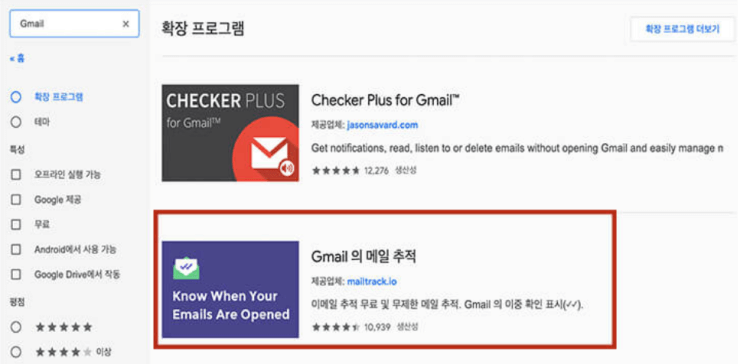
크롬 웹스토어에서 Gmail을 검색하면 Gmail의 메일 추적이라는 프로그램이 있습니다. 프로그램을 선택해 추가 한 다음 Connect with google을 눌러 지메일 계정과 연결시킵니다. 이 프로그램은 유료 프로그램이라 요금표가 나오지만 무시하고 Sign up free를 눌러줍니다. 왜냐하면 수신확인은 기본 기능이기 때문입니다.
설정이 완료되면 보낸 편지함에 체크 표시가 생깁니다. 지메일로 메일을 보내면 보낸 메일에 브이 표시가 한 개가 생깁니다. 잘보내졌다는 표시이고 상대방이 읽으면 브이 표시가 한개 더 생깁니다.
Gmail의 메일 추적을 추가해서 메일 보내기

유료 프로그램이다 보니 글쓰기를 할 때 Mailtrack 이란 광고가 붙습니다. 광고를 닫으면 업그레이드 요금표가 나옵니다. 이런 번거로움이 있습니다. 만약 광고를 닫지 않고 보내면 메일에 광고가 그대로 보내집니다.
이 프로그램을 결제 없이 사용한다면 상대방의 읽었는지를 확인하려면 불편함을 감수해야 합니다. 메일로 업무를 많이 보는 분들이라면 업그레이드를 고려해보는 것도 하나의 방법입니다. 그게 아니라면 네이버 메일을 사용하는 게 수신확인할 때는 더 편하네요.


